विज्ञापन
 मैंने पहले Apple के स्मार्ट फोल्डर और ऑटोमेकर प्रोग्राम का उपयोग करने के बारे में एक संपूर्ण MUO गाइड लिखा है, लेकिन एक क्लासिक थर्ड-पार्टी एप्लिकेशन कहा जाता है अखरोट मेरे निजी स्वचालन सहायक में से एक हैरों वह पृष्ठभूमि में काम करता है, जिसमें मेरी ओर से कोई कीबोर्ड शॉर्टकट और माउस क्लिक की आवश्यकता नहीं है।
मैंने पहले Apple के स्मार्ट फोल्डर और ऑटोमेकर प्रोग्राम का उपयोग करने के बारे में एक संपूर्ण MUO गाइड लिखा है, लेकिन एक क्लासिक थर्ड-पार्टी एप्लिकेशन कहा जाता है अखरोट मेरे निजी स्वचालन सहायक में से एक हैरों वह पृष्ठभूमि में काम करता है, जिसमें मेरी ओर से कोई कीबोर्ड शॉर्टकट और माउस क्लिक की आवश्यकता नहीं है।
हेज़ेल एक स्वचालन कार्यक्रम है जो अनिवार्य रूप से तब कार्रवाई में जाता है जब फ़ाइलों को जोड़ा जाता है या नामित फ़ोल्डरों में परिवर्तन किया जाता है। स्वचालक 9 ऑटोमेकर एप्स आप 5 मिनट के अंदर बना सकते हैंअपने मैक पर ऑटोमेकर का उपयोग करना आपको उबाऊ कार्यों का त्वरित काम करने देता है। यहाँ कुछ सरल वर्कफ़्लो हैं जो आप मिनटों में बना सकते हैं। अधिक पढ़ें समान कार्यक्षमता शामिल है, लेकिन हेज़ेल का उपयोग करना बहुत आसान है और ड्रॉ पर तेज है। मेरे पास हेज़ेल नियम हैं जो स्वचालित रूप से मेरे एप्लिकेशन फ़ोल्डर में जोड़े गए नए एप्लिकेशन को खोलते हैं, स्क्रीनशॉट का फ़ाइल आकार बदलते हैं, स्वचालित रूप से स्पष्ट है एक निश्चित समयावधि के बाद मेरे डेस्कटॉप पर फ़ाइलें बंद करें, और मेरे डाउनलोड फ़ोल्डर में पीडीएफ फाइलों को मेरे ड्रॉपबॉक्स खाते में एक निर्दिष्ट फ़ोल्डर में ले जाएं। के बारे में
यहाँ ड्रॉपबॉक्स ड्रॉपबॉक्स क्या है? अनौपचारिक ड्रॉपबॉक्स उपयोगकर्ता गाइडड्रॉपबॉक्स क्या है और आप इसका उपयोग कैसे करते हैं? हमारा ड्रॉपबॉक्स उपयोगकर्ता गाइड आरंभ करने के लिए आपके द्वारा बताई गई हर बात को स्पष्ट करेगा। अधिक पढ़ें .)हेज़ेल की कीमत $ 25 है, लेकिन आप इसे केवल 14 दिनों के परीक्षण के लिए मुफ्त में डाउनलोड कर सकते हैं कि यह कितना उपयोगी हो सकता है।
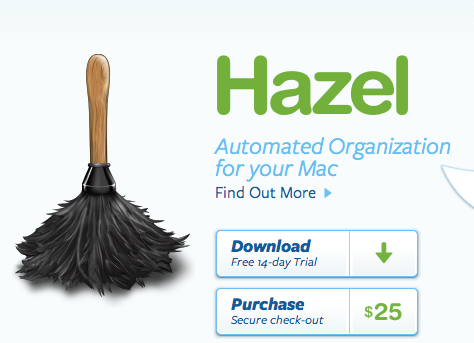
यह काम किस प्रकार करता है
हेज़ल मूल रूप से उन फ़ोल्डरों को देखता है, जिन्हें आप नियम बताते हैं। इसलिए, उदाहरण के लिए, आप एक नियम सेट कर सकते हैं जिसमें हेज़ल स्वचालित रूप से पीडीएफ दस्तावेज़, या किसी भी फाइल को खोलता है, जब वे डाउनलोड किए गए या आपके डाउनलोड फ़ोल्डर में जोड़े जाते हैं। एक बार जब आप नियम स्थापित कर लेते हैं, और यह सही ढंग से काम करता है, तो आपको इसके लिए कुछ भी नहीं करना होगा ताकि इसके लिए कार्य किया जा सके। आपके सिस्टम प्राथमिकता में हेज़ेल स्थापित हो जाता है, लेकिन आप अपने मेनू बार से इसके साथ बातचीत करना चुन सकते हैं।
हेज़ल क्या कर सकती है यह जानने का सबसे अच्छा तरीका परीक्षण संस्करण डाउनलोड करना और इस लेख में वर्णित कुछ नियमों को आज़माना है। हेज़ल कुछ नमूना नियमों के साथ लोड होता है, लेकिन आप बेहतर समझेंगे कि यह पहले अपना नियम बनाकर क्या कर सकता है।
इसे अपने डाउनलोड फ़ोल्डर पर एक क्रिया करने के बाद शुरू करें। हेज़ेल इंटरफ़ेस के बाईं ओर, नीचे स्थित + बटन पर क्लिक करें, और ड्रॉप-डाउन विंडो में अपने डाउनलोड फ़ोल्डर में नेविगेट करें और चुनें। इसके बाद, नियम के तहत + बटन पर क्लिक करें, और नीचे दिए स्क्रीनशॉट में जैसा मैंने किया है वैसी स्थितियों को सेट करें।

ओके पर क्लिक करें। यदि आपके डाउनलोड फ़ोल्डर में पहले से ही पीडीएफ दस्तावेज़ हैं, तो हेज़ेल स्वचालित रूप से नियम चलाएगा और उन्हें खोल देगा। अन्यथा, अपने कंप्यूटर पर एक पीडीएफ खोजें या हमारे से एक डाउनलोड करें MUO मार्गदर्शिका पृष्ठ और इसे अपने डाउनलोड फ़ोल्डर में जोड़ें। ध्यान रखें, हेज़ेल स्वचालित रूप से आपके डाउनलोड फ़ोल्डर में निर्दिष्ट नियम चलाएगा। हालाँकि, आप अपने मेनू बार में इसके आइकन पर क्लिक करके हेज़ल को अस्थायी रूप से चला सकते हैं।

नियम और शर्तें
हेज़ेल में किए गए सबसे भारी काम नियम और शर्तें स्थापित कर रहे हैं, और उनका परीक्षण कर रहे हैं। किसी भी समय हेज़ेल नामित फ़ोल्डरों में परिवर्तन का पता लगाता है कि वह मॉनिटर करता है, यह उन फ़ोल्डरों के लिए आपके द्वारा स्थापित नियमों को चलाएगा, इसलिए सावधान रहें कि आप नियमों को कैसे लागू करते हैं। एक नियम स्थापित करते समय, आप पहले यह निर्धारित करना चाहेंगे कि क्या आप "सभी", "किसी भी", या निर्दिष्ट प्रकार की फाइलों या मिलान वाले फ़ोल्डरों के "कोई नहीं" पर नियम लागू करना चाहते हैं।
नोट, नियम उप-फ़ोल्डर्स और फ़ाइलों पर भी लागू किए जा सकते हैं।

आगे, आप इस बारे में सोचना चाहते हैं कि हेज़ल किस प्रकार की फ़ाइलों या शर्तों को मॉनिटर करना और उन पर कार्य करना चाहती है। हेज़ल में चुनने के लिए दर्जनों स्थितियां शामिल हैं, उन चीजों के प्रकार के आधार पर जो हम सामान्य रूप से अपने कंप्यूटर पर करते हैं। आप कर सकते हैं, उदाहरण के लिए, अंतिम घंटे या दिन में निर्दिष्ट फ़ोल्डर में जोड़े गए फ़ाइलों पर कार्य करने के लिए या अंतिम बार संशोधित या खोले जाने पर नियम स्थापित करें।

आपका नियम कुछ प्रकार की फ़ाइलों पर लागू हो सकता है, उदा। मूवी, छवि, अनुप्रयोग, या पाठ फ़ाइलें। इसका मतलब है की, उदाहरण के लिए, यदि आप अपने डाउनलोड फ़ोल्डर के लिए केवल पीडीएफ में लागू करने के लिए एक नियम सेट करते हैं, तो हेज़ल उस फ़ोल्डर में जोड़ी गई अन्य प्रकार की फ़ाइलों की उपेक्षा करेगा।

बेशक, आप + बटन पर क्लिक कर सकते हैं और अपने नियम के लिए अतिरिक्त शर्तें जोड़ सकते हैं। उदाहरण के लिए, चूंकि डेस्कटॉप वास्तव में एक बड़ा फ़ोल्डर है, मेरे पास एक हेज़ेल नियम है जो मेरे डेस्कटॉप पर किसी भी फाइल को स्थानांतरित करता है जो कि निर्दिष्ट जंक फ़ोल्डर में तीन घंटे से अधिक समय तक रहे हैं।
जैसा कि आप नीचे स्क्रीनशॉट में देख सकते हैं, मैंने एक और शर्त भी जोड़ी है जिसमें हेज़ल किसी भी फाइल को "होल्ड" नाम से अनदेखा कर देगा।

मेरे पास भी दो समान नियम हैं - एक सेट अप जो पीएनजी फाइलों के आयाम आकार को बदल देगा जो चौड़ाई या ऊंचाई में 580 पिक्सेल से अधिक है।
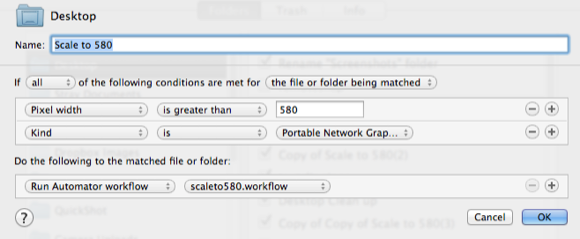
किसी भी हेज़ेल नियम का दूसरा भाग यह है कि यह एक निश्चित क्रिया या क्रियाओं का समूह करता है। जैसा कि आप नीचे स्क्रीनशॉट में देख सकते हैं, हेज़ल सामान्य रूप से हम मैन्युअल रूप से किए जाने वाले कार्यों का प्रकार कर सकते हैं, जिसमें फाइंडर में नामित फ़ाइलों को हिलाना, कॉपी करना, नाम बदलना, खोलना या प्रकट करना शामिल है।

उदाहरण के लिए, आप एक नियम सेट कर सकते हैं जो आपके सार्वजनिक फ़ोल्डर को अंतिम पाँच मिनटों में जोड़े गए किसी भी नई फ़ाइल के लिए देखता है।

मैंने एक और हेज़ेल नियम स्थापित किया है जो मेरे डाउनलोड फ़ोल्डर में जोड़े गए सभी पीडीएफ को मेरे ड्रॉपबॉक्स खाते में निर्दिष्ट फ़ोल्डर में ले जाता है। मैं इस नियम का उपयोग करता हूं क्योंकि मैं आमतौर पर अपने iPad पर पीडीएफ पढ़ता हूं जिसमें मैं पहुंच जाता हूं और नामित ड्रॉपबॉक्स फ़ोल्डर से उन्हें खोलता हूं।
मेरे पास एक और नियम है जो मेरे एप्लिकेशन फ़ोल्डर में लाल रंग के व्यक्तिगत अनुप्रयोगों के रंग लेबल को सेट करता है, अगर वे पिछले 465 दिनों में नहीं खोले गए हैं। मैं इस नियम को तभी सक्रिय करता हूं जब मैं उन अनुप्रयोगों को चुनना और हटाना चाहता हूं जो मैंने लंबे समय से उपयोग नहीं किए हैं।

और लाल रंग के लेबल को जल्दी से हटाने के लिए, मैं निश्चित रूप से, ऐसा करने के लिए एक और नियम स्थापित करें। फिर, मैं केवल इसे सक्रिय करता हूं जब मुझे इसकी आवश्यकता होती है।

हेज़ल या किसी भी स्वचालन कार्यक्रम से सबसे बाहर निकलने का सबसे अच्छा तरीका उन कार्यों के बारे में सोचना है जो आप नियमित रूप से मैन्युअल रूप से करते हैं। यदि आप इसे कुछ विचार देते हैं, तो उन निरर्थक कार्यों को आमतौर पर हेज़ल, ऑटोमेकर या मेरे पसंदीदा कार्यक्रमों में से एक, कीबोर्ड मेस्ट्रो जैसे कार्यक्रमों द्वारा किया जा सकता है।
मुझे बताएं कि आप हेज़ल के बारे में क्या सोचते हैं और मैक पर कार्यों को प्रबंधित करने के लिए आप इसका उपयोग कैसे करते हैं।
बकरी एक स्वतंत्र लेखक और फोटोग्राफर हैं। वह एक लंबे समय के मैक उपयोगकर्ता, जैज़ संगीत प्रशंसक और पारिवारिक व्यक्ति है।


